5 лучших приложений для рисования на планшете
Если у вас есть планшет и творческий потенциал, то, используя эти приложения, вы можете скоротать время за рисованием шедевров цифрового искусства. Удобнее делать это при помощи стилуса, но в большинстве случаев, немного потренировавшись, вы и пальцем сможете нарисовать что-то весьма красивое.
Paper
Настоящая доска для заметок, рисунков и фото с экспортом в PDF или презентации Keynote и PowerPoint. Набор инструментов в Paper не такой большой, как в других приложениях, но реализованы они все практически идеально. Можно создавать различные блокноты и вести в них списки задач или делать наброски — всё в одном месте и всегда под рукой. Поддерживаются все популярные стилусы, включая Apple Pencil.
Приложение полностью бесплатно, монетизация через продажу стилусов.
Tayasui Sketches
Любимая рисовалка всех художников, создающих контент с помощью планшетов. К Tayasui Sketches тоже продаётся специальный стилус, впрочем, вполне можно обходиться и без него.
Здесь есть всё, что нужно для профессионального рисования: слои, редактор кистей, пипетка цвета, экспорт отдельных слоёв и резервные копии. Творить можно с помощью 20 реалистичных инструментов с удобным управлением и доступом. Интерфейс подстраивается под текущий режим и совершенно не мешает во время рисования.
Приложение доступно бесплатно, но с базовым набором инструментов. Остальные предлагается докупать по мере необходимости.
Цена: Бесплатно
Autodesk SketchBook
Мобильная версия Autodesk SketchBook почти ничем не уступает настольной. Это продуманный инструмент для рисования и черчения, который может похвастаться совершенным модулем обработки, обеспечивающим более плавные штрихи и натуральный процесс рисования. Для продвинутых пользователей есть редактор слоёв с 16 режимами смешивания, чувствительность к нажатию, а также инструменты симметрии и пропорционального преобразования.
В Autodesk позаботились не только об удобстве создания контента, но и о его хранении: для организации скетчей есть встроенная галерея, альбомы и даже интеграция с Dropbox. В бесплатной версии доступны не все Pro-возможности, за них придётся доплатить.
Adobe Illustrator Draw
Ещё одна рисовалка от именитого разработчика, а это, помимо высокого качества, означает интеграцию с фирменной экосистемой. Благодаря поддержке векторного формата и расширенной работе со слоями, Illustrator Draw позволяет создавать потрясающие иллюстрации. Панель инструментов можно настроить по вашему вкусу, а готовые проекты экспортировать в любом удобном виде. Для настоящих художников есть поддержка популярных стилусов, в том числе и Apple Pencil.
Procreate
Приложение для профессионалов, созданное с учётом всех их потребностей. С ним можно создавать как сложнейшие изображения, так и простые эскизы. В Procreate более 120 различных кистей, гигантское разрешение (вплоть до 16K × 4K) и эксклюзивный движок для обработки слоёв, оптимизированный специально для 64-битных iOS-устройств. Для каждой из 128 кистей есть более 30 настраиваемых параметров, а в истории хранится целых 250 шагов для отмены и повторения операций. 64-битный цвет, автосохранение, кинематографические эффекты и многое другое. Это действительно инструмент для самых-самых требовательных!
lifehacker.ru
Графический планшет — Мультатор. Нарисовать мультфильм. Анимация онлайн.
Графический планшет — это устройство для ввода рисунков от руки непосредственно в компьютер. Состоит из пера и плоского планшета, чувствительного к нажатию или близости пера.
Рисование на планшете не многим отличается от рисования обычной ручкой или карандашом на листе бумаги.
Многие пользователи Мультатора используют для рисования планшет.
На сегодняшний день на российском рынке представлены три производителя планшетов: Wacom, Genius и Trust.
| Wacom Bamboo Pen | Genius Kids Designer II | Trust Flex Design |
|---|---|---|
Ниже представлены наиболее популярные современные планшеты.
Производство графических планшетов — основное направление компании Wacom, поэтому планшеты именно этой компании уже многие годы удерживают первенство на рынке.
Wacom предлагает покупателям три основных серии планшетов, в зависимости от их потребностей и профессиональных навыков.
Wacom Bamboo
Wacom Bamboo — серия для начинающих художников. При небольшой стоимости эти планшеты имеют отличные характеристики.
Серия Bamboo представлена несколькими планшетами:
| Характеристики | Внешний вид | |
|---|---|---|
| Wacom Bamboo Pen | — Рабочая область 147×92 мм — Чувствительность 1024 уровня | |
| Wacom Bamboo Pen&Touch | — Рабочая область 147×92 мм — Чувствительность 1024 уровня — Multitouch (чувствительность к нажатию пальцем) — Ластик на пере — 4 кнопки на планшете | |
| Wacom Bamboo Fun Pen&Touch Small | — Рабочая область 147×92 мм — Чувствительность 1024 уровня — Multitouch (чувствительность к нажатию пальцем) — Ластик на пере — 4 кнопки на планшете — Дополнительные программы в комплекте | |
| Wacom Bamboo Fun Pen&Touch Medium | — Рабочая область 217×137 мм — Чувствительность 1024 уровня — Multitouch (чувствительность к нажатию пальцем) — Ластик на пере — 4 кнопки на планшете — Дополнительные программы в комплекте |
Wacom Intuos
Intuos — серия для профессионалов. Имеет большую рабочую поверхность по сравнению с Bamboo, более чувствительное перо, реагирующее еще и на угол наклона.
| Название | Характеристики | Внешний вид |
|---|---|---|
| Wacom Intuos5 Touch Small | — Рабочая область 155×98 мм — Чувствительность 2048 уровней — Чувствительность к наклону пера — Ластик на пере — 6 кнопок на планшете — Сенсорное кольцо | |
| Wacom Intuos5 Medium | — Рабочая область 223×140 мм — Чувствительность 2048 уровней — Чувствительность к наклону пера — Ластик на пере — 8 кнопок на планшете — Сенсорное кольцо | |
| Wacom Intuos5 Touch Medium | — Рабочая область 223×140 мм — Чувствительность 2048 уровней — Чувствительность к наклону пера — Multitouch (чувствительность к нажатию пальцем) — Ластик на пере — 8 кнопок на планшете — Сенсорное кольцо | |
| Wacom Intuos5 Touch Large | — Рабочая область 325×203 мм — Чувствительность к наклону пера — Multitouch (чувствительность к нажатию пальцем) — Ластик на пере — 8 кнопок на планшете — Сенсорное кольцо |
Wacom Cintiq
Cintiq — планшеты для настоящих профессионалов. Работа на таком планшете больше всего схожа с обычным рисованием, так как планшет является ещё и монитором.
Genius — всемирно известный бренд компьютерных аксессуаров, поэтому неудивительно, что в линейке их продуктов появились и графические планшеты.
Планшеты Genius уступают по своим характеристикам планшетам Wacom, но при этом имеют гораздо меньшую стоимость.
Trust — ещё один производитель аксессуаров для компьютеров.
| Название | Характеристики | Внешний вид |
|---|---|---|
| Trust Flex Design | — Рабочая область 155×120 мм — Чувствительность 1024 уровня — Гибкий |
multator.ru
Учимся рисовать на графическом планшете: советы и уроки для начинающих
Учимся рисовать на графическом планшете: советы и уроки для начинающих
Для современного художника крайне важно научиться переносить результаты своего таланта не только на бумагу, но и на экран компьютера. При этом следует учитывать, что рисование на графическом планшете — это не то же самое, что перенос мысленных образов на бумагу. Поэтому запаситесь терпением. Кроме того, заполучив драгоценный продукт, его следует настроить и только затем — начинать осваивать программу для работы с графическими изображениями.

С чего начать. Выбор графического планшета
Яблочный пирог начинается с выбора яблок на местном рынке. Жаждущему ошеломляющих успехов в работе с графическим планшете нужно его грамотно выбрать.
Графические планшеты различаются не только по стоимости, но и целям. Решите для себя, для чего нужен планшет: рисовать, обрабатывать фото, общаться? Перечислим наиболее известные модели.
Самым бюджетным вариантом на сегодняшний день является модель Bamboo, которая хорошо подходит как для работы в офисе, так и дома. Все, что вы нарисуете на планшете, будет выводиться на экран компьютера.
Bamboo Connect подойдет для рисования и общения. Похожая на нее модель — Bamboo Splash.
Bamboo Capture – наиболее популярная модель. Хорош для редактирования фотографий и рисования.
Bamboo Create — самая дорогая модель линейки Bamboo.
Графический планшет Wacom Intuos ориентирован на профессионального пользователя.
Самым дорогим и престижным является графический планшет Wacom Cintiq. Он позволяет видеть рисунок на самом планшете, а не на экране ПК.
Комплектация и настройка
После покупки графический планшет будет девственно чист – его предстоит настроить. Для этого требуется либо скачать драйвера на сайте модели вашего планшета, либо воспользоваться установочным диском.
Перо, всегда идущее в комплекте с планшетом, можно использовать и как мышку – водя им над поверхностью на высоте двух сантиметров. Если хотите рисовать – следует водить непосредственно по поверхности. Удобно!
Более того, кнопка сбоку пера заменяет правую кнопку мыши. А с помощью кольца на планшете может менять масштаб экрана.
Освойте насадки для пера, привыкните к ним. Чтобы процесс пошел быстрее, сидите с графическим планшетом за компьютером, когда не работаете над изображениями.
Настроив рабочий инструмент, можно приступать непосредственно к обучению.
Сайты и Видео-каналы в помощь начинающему художнику
В освоении профессии иллюстратора и совершенствовании навыков помогут следующие ресурсы:
youtube.com/channel/UCnw… — уроки работы с графическим планшетом для новичков. На видео разбирается работа с эскизом, туториалом, перенос иллюстрации с бумаги в цифровой формат.
vk.com/cds_ru — страничка школы концепт-дизайна. Здесь научат рисовать концептарт на планшете Wacom в программе Photoshop. Есть авторская бесплатная программа по основам конструктивного рисования традиционными материалами с совмещением навыков рисования на графическом планшете. Возможен бесплатный разбор конкретной работы ученика.
vk.com/tutorial_art — уроки рисования и цифровой живописи в фотошопе (и не только) как для профессиональных художников, так и любителей. Также здесь можно найти работы разных иллюстраторов, их концепты и наброски.
vk.com/club74733555 — сообщество, в котором можно найти переведенные на русский язык курсы по рисованию, обучающие видео, посетить мастерские. Будет интересно всем, кто увлекается цифровым рисованием и компьютерной графикой. Здесь вы найдете переводы.
Следует учитывать, что для работы с изображениями разные художники используют разные программы. Каждая имеет свои особенности, поэтому, производя поиск на предмет демонстрации какого-либо приема можно указать программу, в которой вы привыкли работать.
Уроки для продвинутых пользователей
vk.com/profession_illustrator — подборка полезной литературы и статей по тематике: колористика, дизайн, контрасты и многое другое. Все, что нужно знать хорошему иллюстратору.render.ru/books/show_book.php?book_id=2016 — урок по рисованию на планшете для начинающих и продвинутых пользователей, который позволит сразу приступить к эффективной работе в пакете Corel Painter.
painter.demiart.ru — уроки по компьютерной графике, секреты профессии, материалы для скачивания, советы, дизайн обложки для книги и другое.
+ БОНУС
vse-kursy.com
Графический планшет – выбор модели для начинающих и продвинутых
Графический планшет – периферийное устройство, которое позволяет художественной душе найти общий язык с компьютером. Может иметь множество применений, как в компьютерной графике, так в фотографии или дизайне.
Что такое графический планшет и для чего нужен
Графический планшет является очень универсальным устройством. Может использоваться для рисования, дизайна, проектирования или пост-продакшн в фотографии. Графический планшет подключается к компьютеру как проводное устройство, с помощью кабеля USB или по беспроводной сети.

Некоторые модели выглядят как мультимедийные планшеты: имеют экран, на котором можно рисовать. Другие планшеты имеют рабочую поверхность, на которой вы работаете, а результат ваших действий вы увидите на экране компьютера.
Для рисования надо использовать перья, оснащенные сменными картриджами, похожие немного на обычные карандаши или ручки.
Это устройство для тех, кому рисовать мышью очень сложно, или если вы просто хотите расширить свои навыки в области компьютерной графики. Также подходит для облегчения обработки фотографий. Удобно выделять пером небольшие предметы неправильной формы. Если Вы часто меняете, например, фон вокруг предметов, графический планшет может значительно ускорить вашу работу и облегчить её.
Графический планшет в дуэте с соответствующим программным обеспечением с успехом заменит художественную мастерскую – бумагу, карандаши, краски, фломастеры, резинки для стирания.
Большим облегчением является то, что в случае рисования с помощью графического планшета Вам не нужно беспокоиться о смешении цветов – определить яркость элементов и бликов можно даже в конце – и всё еще будет иметь те цвета, которые имели вначале.

Типы графических планшетов
Бренд Wacom – ведущий производитель графических планшетов. В своем предложении имеет два вида устройств:
Традиционный графический планшет
Это модели, которые обычно состоят из двух частей: рабочей поверхности и пера (стилуса), похожего на шариковую ручку.
Рабочую поверхность подключают к компьютеру. Поверхности имеют различную величину, в зависимости от области применения. Многое зависит от ваших предпочтений и того, что вы хотите делать с помощью планшета.
Хорошо, однако, если они отражает размер монитора, точнее его пропорции. Благодаря этому работа с планшетом будет значительно проще.
Традиционные планшеты доступны в версии Pen, которой можно управлять только пером и Pen&Touch с функцией реакции на касания.
Графический планшет с ЖК-дисплеем
Эта модель имеет экран на поверхности которого можно рисовать с помощью стилуса. Работа на ЖК-модели ещё больше похожа на рисование на листе бумаги. Главная разница, однако, заключается в том, что планшет дает почти бесконечную возможность внесения исправлений и редактирования вашего произведения.
Более продвинутые графические планшеты оснащены встроенными система и встроенным программным обеспечением. Это более самостоятельные и мобильные устройства, не требующие подключения к компьютеру.
Стилус для графического планшета выглядит так же, как и ручка. В графических планшетах Wacom применяется перо, не требующее батареек, благодаря своей запатентованной технологии магнитного резонанса.
Некоторые модели стилусов с одной стороны имеют конец, который похож на гриф карандаша, а с другой – программируемую кнопку. Вы можете назначить различные функции, наиболее предпочтительным, однако, является функция ластика для стирания.
Программное обеспечение графических планшетов
Это очень важный вопрос, особенно, если вы используете традиционный графический планшет. Вам потребуется приложение на компьютере, которое будет реагировать на силу нажима пера и «переводить» его в байты, чтобы результат ваших действий был виден на экране компьютера.
Если вам интересно, какой графический планшет стоит выбрать, подумайте о модели с входящим в комплект стартовым программным обеспечением. Отличным выбором будет один из планшетов Wacom, к которым добавляются необходимые приложения. Все программы представляют значительную ценность – это профессиональные платные программы, которые вместе с планшетом Вы получаете бесплатно. Конечно, планшеты будут работать также с другими графическими программами.
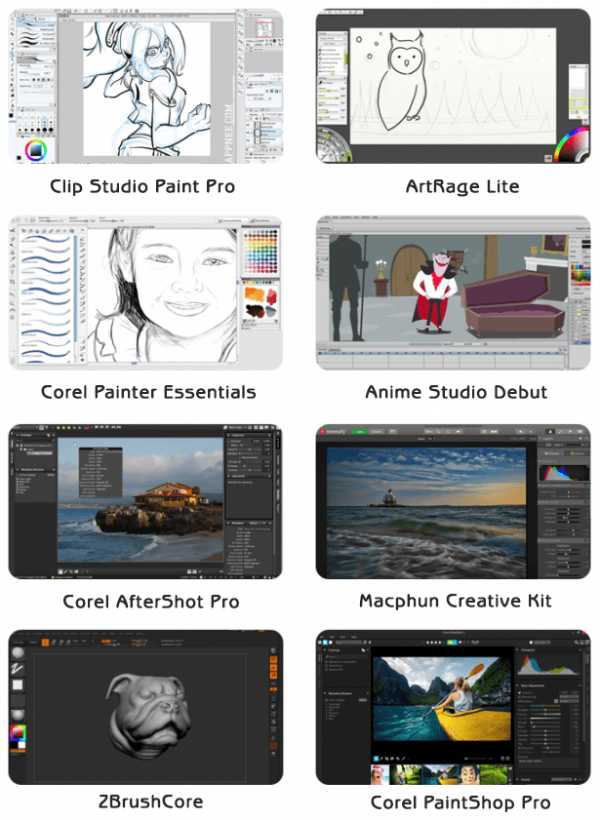
Приложение ArtRage Lite
Программа позволяет рисовать и писать на компьютере. Среди доступных инструментов у Вас есть в распоряжении отличные цифровые аналоги разных типов кистей, красок или маркеров – точно такие же, которые есть в полной версии – ArtRage 4.
Программа является легкой и быстрой, несмотря на свою квалификацию. Позволяет создавать красивые изображения и графики.
Благодаря сотрудничеству с Wacom, который добавляет эту программу к своим графическим планшетам серии Wacom Draw, появились также обучающие видео, которые помогут начинающим художникам в понимании работы программы, а также узнать базовые правила создания композиций изображения.
Приложение Clip Studio Paint Pro
Одно из лучших приложений, с помощью которой вы создадите мангу, комиксы и иллюстрации. Вы можете рисовать от руки с помощью стилуса или создавая векторные изображения в векторных слоях.
На выбор у вас также есть широкий выбор разнообразных конструкций и моделей для использования – это линии, звезды, ленты.
Приложение Anime Studio Debut
Программа для создания 2D анимации. Просто импортируйте изображения из других программ или создайте самостоятельно.
Вы также можете обогатить фильмы звуком. Готовые фильмы можно сохранять и экспортировать во многих популярных форматах, и даже делиться ими на YouTube.
Приложение Corel Painter Essentials
Очень интересный вариант программы Corel Painter, которая, как и оригинал, используется, прежде всего, для создания живописи. Поэтому она оснащена богатым набором цифровых кистей и других инструментов, а также интересными текстурами, выглядящими, как различные виды бумаги.
Кроме того, с помощью этой программы можно обработать фотографию или рисунок, чтобы они выглядели как нарисованные.
Приложение Macphun Creative Kit
Набор из 4 фото приложений для операционной системы macOS: Tonality Pro, Intensify Pro, Snapheal Pro и Noiseless Pro.
Воспользуйтесь 500 необычными инструментами и совершенно новым способом редактирования фотографий. С помощью этих приложений вы можете усилить насыщенность цветов, придать тональность всей фотографии, стереть нежелательные объекты или оттачивать изображения и удалять шум.
Приложение Corel AfterShot Pro
Продвинутая графическая программа для редактирования изображений. Позволяет выполнять точную обработку фотографий и их каталогизации.
Вы можете вносить изменения очень свободным, нелинейным способом, а благодаря использованию слоев – легко отменять. Программа мультиплатформенная: работает с Windows, macOS и Linux.
Приложение Corel PaintShop Pro
Программа для обработки, каталогизации и обмена фотографиями в Интернете.
Усовершенствованная обработка, точное удаление выбранных объектов из кадра, а также быстрая обработка масс-функций в Express Lab – все это только часть возможностей Corel Paintshop. С его помощью вы создадите профессиональный фотоальбом и впечатляющие слайд-шоу.
Приложение ZBrushCore
Используется профессиональными кинематографистами и дизайнерами игр совместно с 3D программой для цифровой скульптуры и живописи. Создание цифровой 3D-печати и анимация героев. ZBrushCore работает как на компьютерах с Windows, так и macOS.
Популярные модели графических планшетов
Выбрав одну из перечисленных ниже моделей Wacom, Вы сможете насладиться бесконечной свободой творчества.
Wacom Intuos Draw
Отличный графический планшет для начинающих. Вы можете легко найти свой стиль, имея в распоряжении широкий спектр инструментов. Программное обеспечение доступное для скачивания после регистрации планшета: ArtRage Lite.
Wacom Intuos Comic
Графический планшет для рисования комиксов, манги, а также для живописи или дизайна. Как следует из названия, чрезвычайно интуитивно понятный и простой в использовании.
Благодаря функции мультитача, можно легко увеличивать и уменьшать изображение. Программное обеспечение доступное для скачивания после регистрации планшета: Clip Studio Paint Pro и Anime Studio Debut.
Wacom Intuos Art
Точный планшет с поддержкой мультисенсорной технологии. Перо ведет себя так, как традиционные инструменты – карандаши, кисти, маркеры. Доступен в двух размерах: S и M. Программное обеспечение доступное для скачивания после регистрации планшета: Corel Painter Essentials.
Wacom Intuos Photo
С помощью этого планшета ваши фотографии станут необычными. Вы легко проведете ретуширование, улучшите и обогатите композицию. Функция мультитач позволяет удобно приближать и отдалять интересующие детали. Программное обеспечение доступное для скачивания после регистрации планшета:
- для операционной системы macOS – Macphun Creative Kit (Tonality Pro, Intensify Pro, Snapheal Pro, Noiseless Pro) и Corel AfterShot Pro
- для Windows – Corel PaintShop Pro и Corel AfterShot Pro.
Wacom Intuos 3D
Создавайте в трёх измерениях. С помощью этого планшета можно лепить и конструировать 3D-объекты, которые затем печать на принтере или использовать для анимации. Оснащен функцией мультитач. Программное обеспечение доступное для скачивания после регистрации планшета: ZBrushCore.
***
Ваш графический планшет уже ждет Вас. Стоит его получить, потому что это устройство дает намного больше возможностей, чем лист бумаги. Что Вы выбираете? Что вы собираетесь создавать с его помощью? Расскажите нам об этом в комментариях.
webznam.ru
Подборка программ для рисования на графическом планшете
Итак, вы купили графический планшет. Помимо того, что вам еще предстоит к нему привыкнуть и «набить руку», нужно сразу определиться с графическим редактором, который по максимуму раскроет все возможности вашего нового девайса. И если вы думаете, что рисовать можно только в Adobe Photoshop или Illustrator, то сильно заблуждаетесь.

Помимо всемирно признанных и, бесспорно, крутых продуктов компании Adobe, есть немало графических редакторов, предлагающих такой же функционал, но за меньшие деньги, а иногда и вовсе бесплатно. Кроме того, некоторые программы могут похвастаться уникальным интерфейсом со множеством интересных фишек, их точно оценят дизайнеры и иллюстраторы.
Мы составили список программ, где можно полноценно рисовать с помощью графического планшета, имитируя разные художественные техники, делать скетчи, создавать растровые и векторные изображения, а также практиковаться в леттеринге и каллиграфии.
Corel Painter X3
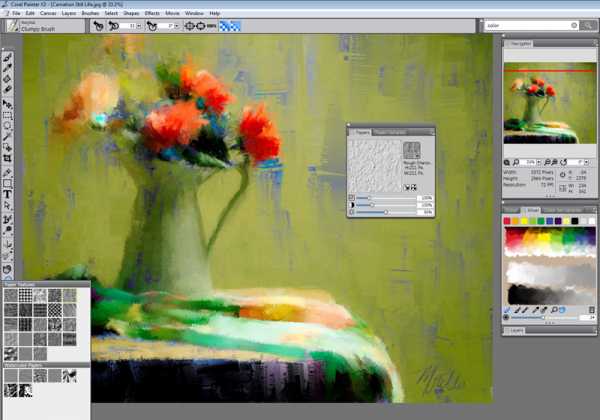
Painter X3 имитирует традиционные кисти, текстуры, сухие и мокрые эффекты до невероятной точности. Благодаря этому происходит практически полное погружение в настоящую мастерскую художника, где нет компьютера и монитора, только мольберт и холст.
Купить на Corel.ru за $399.00
Painter Lite
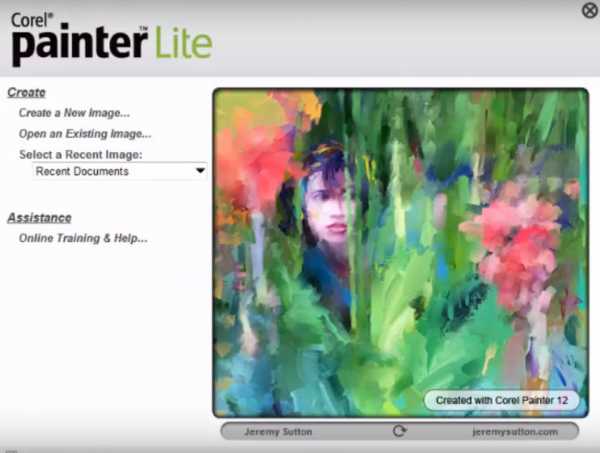
Облегченная и более дешевая версия Painter предлагает все необходимые инструменты для рисования, но за более низкую цену. Отличный вариант для тех, кто только начинает рисовать и не готов к существенным тратам.
Купить на Corel.com за $69.99
Clip Paint Studio PRO

Не смотря на то, что эта программа была разработана специально для рисования манги, Clip Paint Studio довольно далеко пошел и может с таким же успехом использоваться в промышленно-стандартной цифровой живописи.В программе есть невероятно удобные фишки, например, готовые фигуры, которые можно использовать в качестве натуры для рисования поз.
Купить на Clipstudio.net $49.99
Autodesk Sketchbook Pro 7

SketchBook Pro — профессиональное приложение для рисования, оптимизированное специально для планшетных устройств. Рисовать в нем легко и приятно, что несомненно оценят начинающие пользователи.
Купить на Autodesk.com за $65.00
ArtRage 4

Программа с невероятными инструментами и самым привлекательным интерфейсом. Рисовать в ней легко и приятно. Ориентирована на создание реалистичных изображений.
Купить на Artrage.com $49.90
Xara Photo and Graphic Designer 9
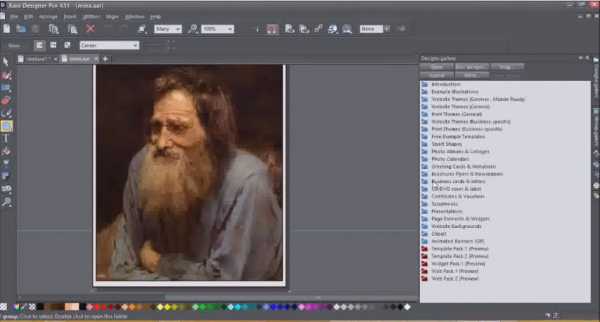
Редактирование фотографий, рисование, необычные эффекты — далеко не все возможности Xara Photo. Пользователи оценят совместимость форматов файлов и невысокую цену продукта.
Купить на Xara.com $89.99
Affinity Designer
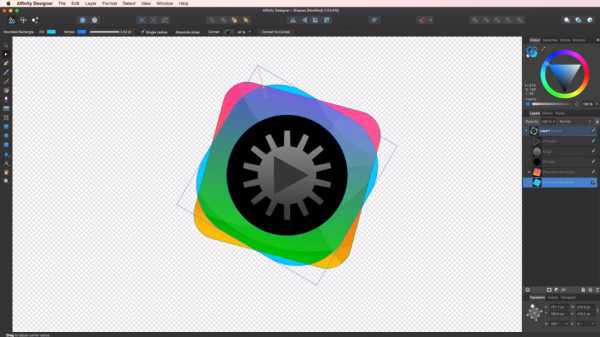
Программа поддерживает работу со слоями, импорт\экспорт разных форматов файлов, удобный навигатор и все инструменты по работе с векторной графикой, которые только можно придумать. Affinity Designer — своего рода «убийца» Adobe Illustrator. Единственным недостатком этой программы может стать то, что она есть только для MAC. Зато цена более чем приятная.
Купить на сайте Affinity Designer за 49.99$
Inkscape

Бесплатный и удобный векторный иллюстратор, который по сути является симбиозом Corel DRAW и Adobe Illustrator. Замечательная поддержка чувствительности к давлению пера, — большой дефицит в векторном мире иллюстраций, — делает Inkscape мощным инструментом для тех, кто всерьез увлекается каллиграфией.
Кстати, у Inkscape есть отличный ресурс на семи языках, в том числе на русском, что большая редкость даже для коммерческих графических программ. На сайте Inkscape можно не только скачать программу, но и почитать статьи, изучить уроки, поучаствовать в обсуждении и многое другое. Также есть возможность стать одним из разработчиков и тестеров продукта и привнести в него полезные функции.
Загрузить с сайта Inkscape
Artweaver

Программа растровой графики, внешне напоминающая симбиоз Painter и Photoshop. В сравнении с GIMP более медленная в обработке, но с гораздо большим набором кистей. Широкая поддержка планшета Wacom.
Загрузить с сайта Artweaver
GIMP

Красочная и функциональная растровая программа для рисования, иллюстрирования. По внешнему виду интерфейса и возможностям похожа на Corel Painter. Широкая поддержка планшета Wacom.
Загрузить с сайта GIMP
MyPaint
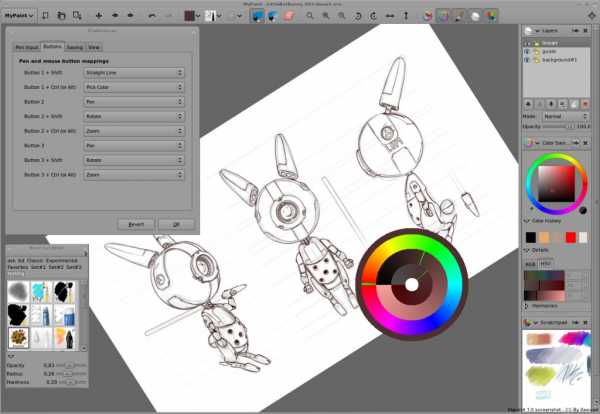
Нетребовательная к ресурсам и простая в использовании open-sourсe программа для цифровых художников. Позволяет концентрироваться на творчестве, а не интерфейсе программы. Хорошо реализована поддержка планшета.
Загрузить с сайта MyPaint
SmoothDraw
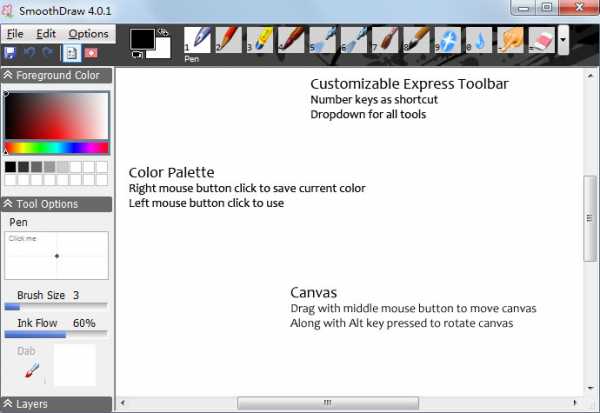
А вот еще одна стоящая внимания программа для рисования — скачать бесплатно эту чудесную разработку успели десяти тысяч начинающих и профессиональных художников. Вам не придётся тратить время на изучение меню и инструментария — просто открывайте новый файл и демонстрируйте свои таланты, пользуясь понятно визуализированными функциями.
Пользователям доступны режимы смешивания, слои, вращение виртуального холста, субпиксельный уровень сглаживания. Кроме стандартных средств живописи приложение содержит специальные инструменты, такие как граффити, капли воды, звёзды, трава. Синхронизация с планшетами также реализована.
Загрузить с сайта SmoothDraw
Paint Tool SAI

Не пугайтесь чистого интерфейса SAI, так как это фактический стандарт программы для большинства японских художников аниме. Она также снабжена функцией коррекции линий для создания более четких контуров.
Скачать с сайта saipainttool.com
Serif DrawPlus (starter edition)

Serif DrawPlus предлагает все инструменты для работы с растровой и векторной графикой. Здесь можно создавать интересные принты, делать логотипы, редактировать фотографии или рисовать, используя массу нестандартных эффектов, включая 3D. Поистине находка для начинающих иллюстраторов и дизайнеров, притом совершенно бесплатно!
Загрузить с сайта Serif DrawPlus
Все программы из списка станут отличной альтернативой продуктам Adobe, даже если вы пока не готовы это признать. Достаточно дать им шанс, и, кто знает, возможно, через пару недель вы и не вспомните про фотошоп! Тем более что за некоторые продукты вообще не придется платить. Не бойтесь пробовать новое, расширять границы и совершенствоваться!
Related
www.pressfoto.ru
Как использовать графический планшет для работы во флеше?
 Сегодня мало кого удивишь наличием графического планшета (дигитайзера). Хотя еще лет 5-6 назад он был диковинкой даже среди художников и дизайнеров (во всяком случае, купить его можно было не везде). Сейчас работа иллюстратора и дизайнера немыслима без этого удобного гаджета, и часто ручка (перо) полностью заменяет мышь. Сегодня графические планшеты можно найти на любой вкус от карманного размера до размеров монитора, и в разной ценовой категории.
Сегодня мало кого удивишь наличием графического планшета (дигитайзера). Хотя еще лет 5-6 назад он был диковинкой даже среди художников и дизайнеров (во всяком случае, купить его можно было не везде). Сейчас работа иллюстратора и дизайнера немыслима без этого удобного гаджета, и часто ручка (перо) полностью заменяет мышь. Сегодня графические планшеты можно найти на любой вкус от карманного размера до размеров монитора, и в разной ценовой категории.
1.Планшет состоит из плоской поверхности, пера и иногда специальной мышки. После установки драйверов планшета на компьютер (драйвера входят в комплект вместе с планшетом, в случае потери драйверов – их можно скачать с интернета бесплатно), во флеше появляются на панели инструментов новые функции (в самом низу). Теперь, кроме регулирования диаметра кисти и формы, можно регулировать нажатие и наклон линии, что увеличивает возможности в рисовании.
2.Также можно установить сглаживание линии (Smothness) на панели Properties. По умолчанию стоит 50, это значение можно регулировать по своему вкусу.
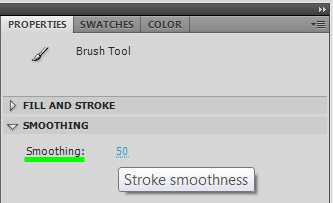
3.Настроить чувствительность пера и силу нажатия можно непосредственно в настройках планшета (Пуск – Все программы – Планшет):
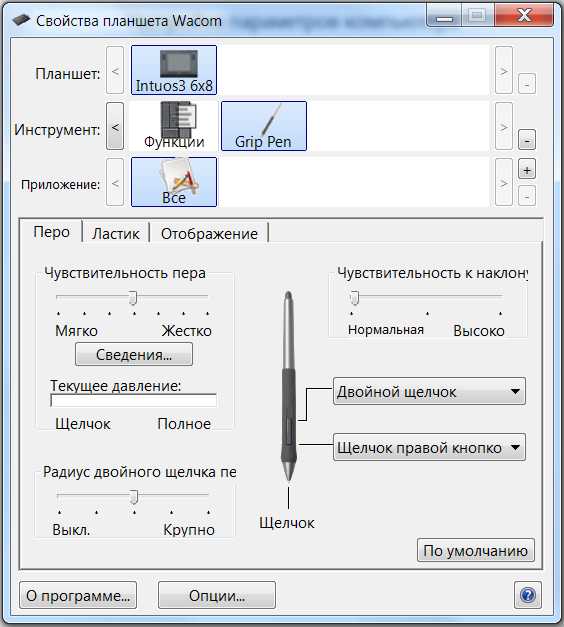
4.Некоторые, кто покупает планшет, сомневаются, что его легко освоить и даже спрашивают, существуют ли курсы рисования на планшете. Мне неизвестно про курсы (если такие курсы и существуют, то это обычный обман), ведь сложности в рисовании на планшете нет – работа с графическим планшетом очень похожа на работу с обычной бумагой и ручкой. Дело лишь в привычке: немножко практики – и ручка (перо) ничем не уступает обычному карандашу в удобстве использования. А если учитывать, что толщину и наклон линии можно регулировать, то рисование с помощью планшета, безусловно, удобно.
Более подробная информация о настройках планшета для флеш-аниматора и о том, как настроить экспресс-кнопки (express keys) на планшете.
flash-animated.com
Программы для рисования на графическом планшете
Далеко не каждый знает, как тяжело создавать картины художникам. Разбавление красок, подготовка холста, целый ворох других инструментов. У некоторых такая подготовка отбивает все желание серьезно заниматься художественным рисованием. Сегодня это уже не проблема. С нынешним развитием технологий рисовать стало на порядок проще и удобней. Для этого подойдет любой компьютер или ноутбук, а лучше использовать специальный графический планшет для этих целей. Сегодня в статье, я расскажу вам о лучших программах, которыми можно воспользоваться для рисования на графическом планшете.
 Девушка рисует на графическом планшете
Девушка рисует на графическом планшетеСодержание статьи:
Gimp — программа способная заменить Фотошоп
Программа Гимп является бесплатным аналогом Adobe Photoshop. В нем есть практически все инструменты, которые имеет платный аналог. Графический редактор Gimp – это один из самых мощных, многофункциональных программ для графического планшета. Он отлично подойдет для бывалых пользователей, которые уже имели дело с другими графическими редакторами. Скачать софт с русскоязычной версией вы можете на сайте http://gimp.ru/download/gimp/, версии программы есть и для Mac OS и Linux. Здесь же есть документация по работе с редактором, которую вы можете также установить на свой ПК после установки основной программы.
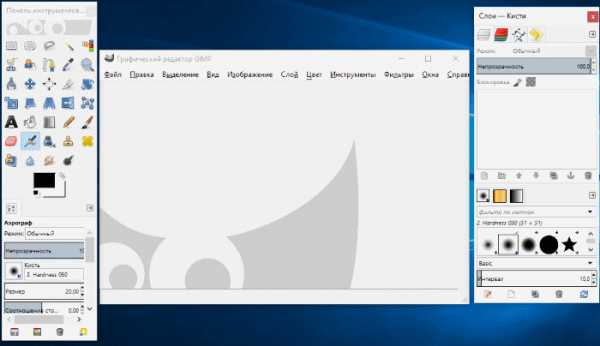 Рисуем на графическом планшете в редакторе Gimp
Рисуем на графическом планшете в редакторе GimpРаботать в редакторе для рисования довольно удобно, отличием Gimp от других графических редакторов является раздельные окна. При запуске на рабочем столе открываются 3 окна – рабочее окно посередине, блок с инструментами слева и вспомогательная панель справа, в которой находятся режимы, фильтры, слои и т.д. Размер каждого блока можно уменьшить или увеличить.
Обязательно просмотрите: Бесплатные программы для рисования на компьютере и планшете.
Clip Paint Studio Pro — графический редактор комиксов
Этот софт для графики изначально был специальной разработкой для рисования японских комиксов (манги). Но со временем Clip Paint Studio обрела большую популярность и программу стали применять во многих других областях изобразительного искусства. Одной из фишек данного редактора является наличие специальных человеческих фигур, которые изображены в определенной позе.
 Clip paint studio pro — программа для создания красочных рисунков
Clip paint studio pro — программа для создания красочных рисунковДля того, чтобы попробовать свои силы в рисовании комиксов на графическом планшете, скачайте программу по ссылке https://www.clipstudio.net/en/dl и нажмите желтую кнопку «Download».
Corel Painter X3 — растровый графический редактор для работы с цифровой живописью
Программа Corel Painter X3 была как будто создана для того, чтобы рисовать кистью. Она умеет детально имитировать сухие и мокрые кисти, текстуры и другие элементы. Все это делает процесс создания картины подобно рисованию художника настоящими красками. Для творца есть более сотни инструментов, которые легко настроить и использовать. Есть поиск по названию кисти. Если вы отлично справляетесь с холстом в реальном жизни, то эту программу вы просто обязаны попробовать.
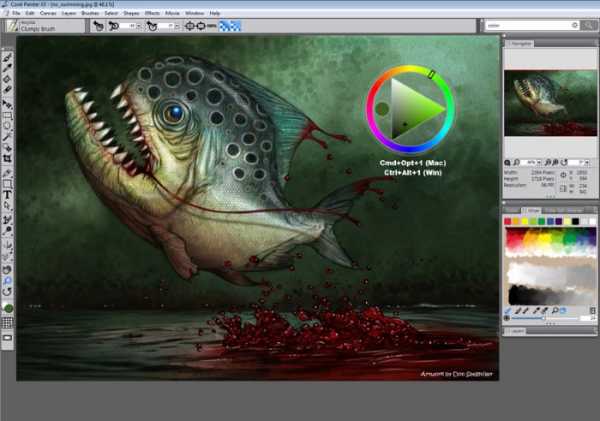 Corel Painter X3 — графический редактор
Corel Painter X3 — графический редакторРабота в редакторе схожа с другими профессиональными программами. Слева в панели расположены основные инструменты, справа слои, настройки, функции. Corel Painter X3 можно только купить, бесплатной версии нет. Официальная страница разработчика находится по адресу http://www.corel.com/ru/.
Livebrush — рисовалка для графических планшетов
Графический редактор Livebrush был разработан для рисования кистями. Некоторых пользователей может смутить тот факт, что он работает на известном своей нестабильностью движке Adobe Air. Но эта программа является исключением из правила. Работает отлично, оперативную память потребляет в малых размерах. В наборе редактора огромное количество различных форм и видов кистей. Рисование графики на планшете порадует функциями сила нажатия и наклоны. Каждый узор можно легко изменить, выбрав карандаш.
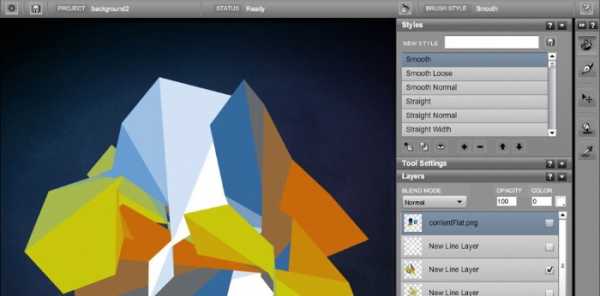 Графический редактор Livebrush
Графический редактор LivebrushLivebrush подойдет больше для начинающих пользователей и среднего уровня. Хотя приложение и имеет множество инструментов и функций, но способна далеко не на все.
Art Flow — с программой живопись или черчение становится доступней
Art Flow – это редактор, которым вы можете воспользоваться для рисования на устройствах под управлением ОС Android. В арсенале этой программы имеется более 80 различных кистей. Под вашим управление все основные инструменты – заливка, кляксы, ластик, текст и т.д. Редактор вобрал из остальных самые необходимые инструменты и функции. Приложение понимает силу нажатия, вы можете отменять до 6 последних действий. Это очень удобно. Тем более, что все это может быть доступно в вашем графическом планшете или даже в мобильном телефоне!
 Редактор для Android Art Flow
Редактор для Android Art FlowПриложение распространяется бесплатно, но есть и платная версия, в которой открываются более продвинутые функции. Скачать это приложение вы можете в магазине Play Market по запросу с названием редактора.
Graffiti Studio — бесплатное приложение для рисования граффити
Программа Graffiti Studio является узконаправленным программным обеспечением, которое было создано для любителей молодежного арт-направления – граффити. При рисовании на графическом планшете вы можете выбрать различные фоны, на которых и нужно создавать свои стильные творения. Фоны вы можете выбирать самостоятельно, их в программе много. Автобус, стена постройки, железнодорожный вагон и многие другие объекты вы можете украсить своей фантазией. Хотя объем установочного пакета невелик, но редактор имеет множество настроек, создавайте потеки, используйте всевозможные маркеры, изменяйте расстояние до объекта, делайте все, что делает райтер в реальной жизни.
 Рисуем на графическом планшете в Graffiti Studio
Рисуем на графическом планшете в Graffiti StudioInkscape — простой векторный графический редактор
Простая и интуитивно понятная программа Inkscape отличается от других программ для рисования тем, что в ней сможет разобраться даже ребенок. Еще одним достоинством ее можно считать русскоязычный интерфейс. Несмотря на простоту она имеет много инструментов – карандаши, кисточки, ручки. В ней даже можно создавать свою анимацию. Верхняя панель содержит параметры для всех инструментов, в нижней части расположена палитра. Этот редактор векторной графики доступен для бесплатного скачивания по ссылке https://inkscape.org/ru/release/0.92.2/, необходимо выбрать лишь вашу платформу.
MAXON Bodypaint 3D — программа для трёхмерной графики
Инструмент нового уровня – MAXON Bodypaint 3D. Этот редактор способен создавать трехмерную графику, Matte Painting, раскладку UV, анимации, цифровые скульптуры, рендеринг и ещё много чего.
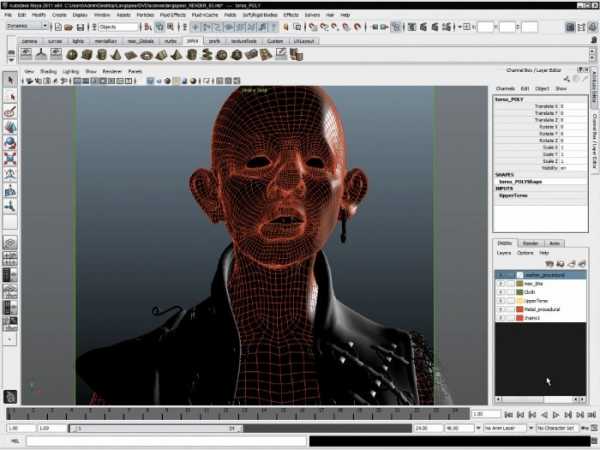 Закрашиваем объекты в MAXON Bodypaint 3D
Закрашиваем объекты в MAXON Bodypaint 3DПризванием этой программы является создание ярких текстур и специальных скульптур, которые в дальнейшем используют для анимационных мультфильмов и компьютерных игр. Здесь вы найдете массу инструментов для проектирование пространственных изображений. К MAXON есть возможность подключить большинство плагинов от Adobe Photoshop и других профессиональных растровых редакторов.
Программа платная. Доступна на русском языке. Для скачивания дэмо-версии, перейдите по ссылке https://www.maxon.net/en/try/demo-download/. Перед загрузкой вам придется заполнить анкету пользователя, чтобы система определила подходит ли ПО для вашего устройства.
Paint — многофункциональный редактор от Microsoft
Самый распространенный редактор, на которым вы можете рисовать в графическом планшете что угодно. Это одна из всего списка программ для рисования, которая в представлении особо не нуждается.
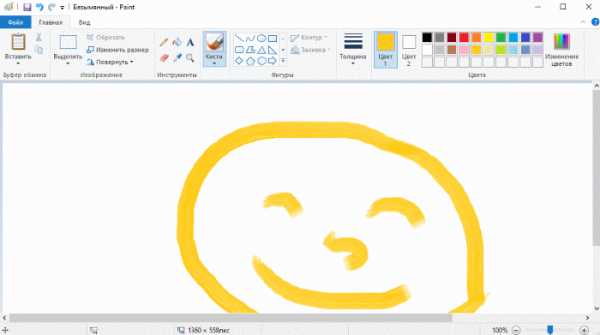 Нарисованный смайлик в Paint
Нарисованный смайлик в PaintРедактор Paint поставляется в комплекте с самой популярной операционной системой Windows и по сегодняшний день. Он имеет все стандартные инструменты – кисть, пипетка, карандаш, ластик, заливку и др. В нем вы можете вырезать, копировать, вставлять, обрезать и многое другое. Если вы пользуетесь ОС Widows, вам даже не придется его скачивать, откройте меню «Пуск», выберите пункт из списка «Стандартные» и запустите редактор Paint.
it-doc.info